Windows не может завершить ошибку форматирования, если устройства хранения или разделы диска содержат дефектные сектора, поврежденные файловые системы или вирусы.
Форматирование карты Micro SD, USB-накопителя, USB-накопителя, USB-накопителя, USB-накопителя, жесткого диска или твердотельного накопителя является простым и довольно распространенным процессом для большинства из нас.
Но иногда вы можете столкнуться с ошибкой «Windows не удалось завершить форматирование» и другой аналогичной ошибкой «форматирование не было успешно завершено», вызванной заражением вирусом, поврежденными секторами, повреждением носителя, защитой от записи на жесткий диск, и т. д. В этой статье мы покажем вам шаг за шагом, как исправить ошибку «Windows не удалось завершить форматирование» двумя популярными способами.
Если вы не можете отформатировать USB-накопитель (USB-накопитель, внешний жесткий диск, SD-карта, USB-накопитель и т. Д.) Обычным способом, попробуйте сделать это, используя следующие методы. Теперь подключите USB-накопитель к компьютеру и следуйте пошаговым инструкциям ниже:
Windows не может отформатировать этот диск. Завершите все прочие программы использующие этот диск .
Использование DISKPART

DISKPART — это удивительная утилита, к которой вы можете получить доступ из командной строки и с помощью которой вы можете легко управлять своими разделами и томами. На этот раз мы используем его, чтобы активировать проигрыватель, который вы хотите отформатировать, а затем отформатируем его с помощью той же программы.
- Если в системе вашего компьютера произошел сбой, вам нужно будет использовать поддержку по установке, которую вы используете для установки Windows для этого процесса. Вставьте установочный диск, который у вас есть или только что создан, и запустите компьютер.
- Появится окно для выбора раскладки клавиатуры, поэтому выберите ту, которую хотите использовать. Появится экран «Выбрать вариант», поэтому перейдите в раздел Устранение неполадок >> Дополнительные параметры >> Командная строка.
- В противном случае просто перейдите в командную строку, щелкните правой кнопкой мыши и выберите Запуск от имени администратора. В командной строке просто введите «diskpart» в новой строке и нажмите Enter, чтобы выполнить эту команду.
- Это изменяет окно командной строки, так что вы можете запускать разные части диска. Первое, что вы запустите, это тот, который позволяет вам увидеть полный список всех доступных дисков.
- Введите это, затем убедитесь, что вы нажимаете Enter:
DISKPART> список дисков
Обновление за июнь 2023 г .:
Теперь вы можете предотвратить проблемы с ПК с помощью этого инструмента, например, защитить вас от потери файлов и вредоносных программ. Кроме того, это отличный способ оптимизировать ваш компьютер для достижения максимальной производительности. Программа с легкостью исправляет типичные ошибки, которые могут возникнуть в системах Windows — нет необходимости часами искать и устранять неполадки, если у вас под рукой есть идеальное решение:
- Шаг 1: Скачать PC Repair выберите диск 1
Должно появиться сообщение типа «Диск 1 — выбранный диск».
Форматирование карты из управления дисками

Шаги для форматирования SD-карты из управления дисками
а. Нажмите Пуск и перейдите в Панель управления.
б. Нажмите на Инструменты администрирования, затем на Управление компьютером.
с. Когда откроется это окно, вы можете нажать «Управление дисками» и найти устройство в средстве просмотра дисков.
д. Затем вы можете щелкнуть правой кнопкой мыши на диске и выбрать Формат, чтобы увидеть, если использовать это утилита управления дисками поможет вам решить вашу проблему.
Вы также можете попытаться вернуться к производителю, чтобы узнать, есть ли у него документ поддержки или утилита, которая переформатирует диск в соответствии с оригинальными спецификациями.
Форматирование USB-ключа в командной строке
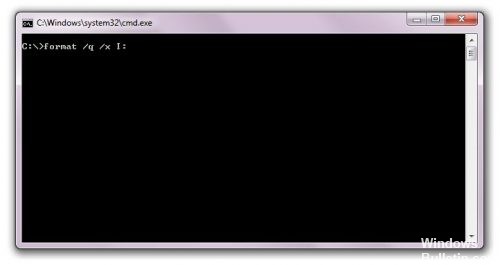
Прежде всего, чтобы отформатировать USB-накопитель, вы должны подключить его к компьютеру. Затем перейдите в «Мой компьютер» и проверьте букву сразу после имени раздела. В этом случае я: — помню, что он будет использован на следующем шаге.
Затем откройте программу в командной строке с помощью следующих комбинаций клавиш: Windows + R, введите «cmd» и нажмите Enter.
На следующем шаге используйте следующую команду для форматирования USB-накопителя:
Это лучшие способы исправить Windows, потому что в то время было невозможно решить проблему с форматированием, и в большинстве случаев они работают хорошо. Вы можете попробовать эти решения одно за другим и увидеть, что одно из них подходит именно вам. Если ни один из этих элементов не работает, возможно, USB-накопитель поврежден, и вы больше не сможете его использовать.
https://www.computing.net/answers/windows-7/cd-disc-formatting-unable-to-complete/15378.htmlСовет экспертов: Этот инструмент восстановления сканирует репозитории и заменяет поврежденные или отсутствующие файлы, если ни один из этих методов не сработал. Это хорошо работает в большинстве случаев, когда проблема связана с повреждением системы. Этот инструмент также оптимизирует вашу систему, чтобы максимизировать производительность. Его можно скачать по Щелчок Здесь

CCNA, веб-разработчик, ПК для устранения неполадок
Я компьютерный энтузиаст и практикующий ИТ-специалист. У меня за плечами многолетний опыт работы в области компьютерного программирования, устранения неисправностей и ремонта оборудования. Я специализируюсь на веб-разработке и дизайне баз данных. У меня также есть сертификат CCNA для проектирования сетей и устранения неполадок.
Сообщение Просмотров: 422
- Как восстановить Windows, Невозможно отформатировать Pen Drive
- Исправление Windows не удалось восстановить диск
- Как разделить USB-накопитель на Windows 10
- Мы не смогли завершить обновления, отменить изменения
Источник: windowsbulletin.com
Устранение проблем с форматированием диска

Если при попытке полностью очистить накопитель от информации стандартным способом появляется сообщение о том, что Windows не удается завершить форматирование диска, попробуйте выполнить операцию, используя другие инструменты.
Форматирование стандартными средствами
Появление указанного сообщения – достаточно распространенная проблема, которая указывает на наличие сбоя в процессе форматирования. Если вы столкнулись с такой ситуацией, попробуйте выполнить следующие действия:
- Нажмите Win+R, выполните запрос «diskmgmt.msc» для запуска менеджера управления дисками.
- Найдите в списке накопителей подключенный носитель, который необходимо отформатировать.
- Щелкните по диску правой кнопкой и выберите «Форматирование».

Форматирование следует запускать в том случае, когда том имеет пометку «Исправен». Если у тома пометка «Не распределен», вам необходимо нажать в контекстном меню «Создать раздел». В обоих случаях появится мастер, который поможет выполнить необходимые действия.
Если этот способ не помог, попробуйте выполнить форматирование в безопасном режиме.
Чтобы попасть в безопасный режим, зажмите клавишу «Shift» и щелкните по кнопке «Перезагрузка» в меню «Пуск».

Когда система запустится в безопасном режиме, откройте командную строку с администраторскими правами. Выполните команду вида «Format E:», где E – это буква накопителя, который следует отформатировать.
Если ошибка появляется и в безопасном режиме, то используйте сторонний софт для устранения сбоев, возникающих в работе флеш-накопителя.
Использование программ
В первую очередь обратите внимание на два приложения:
- EzRecover.
- D-Soft Flash Doctor.

Это программы для реанимации накопителей, которые проводят диагностику и выполняют низкоуровневое форматирование, после которого с носителя удаляются все данные. ExRecover обладает крайне простым интерфейсом, в котором, по сути, есть только одна функциональная кнопка – «Recover». Нажатие на неё исправляет различные ошибки, в том числе убирает проблемы с форматированием и неправильным отображением объема съемного диска.
D-Soft Flash Doctor предлагает чуть больше возможностей: здесь вы можете не только восстановить флешку, но и предварительно создать её образ, чтобы затем переписать данные на другой накопитель.
Источник: mysettings.ru
USB или жесткий диск невозможно отформатировать и не использовать: как это исправить
Часто мы склонны сохранять наши личные файлы на внешний жесткий диск , Флешки и даже карты памяти. Благодаря им мы всегда можем взять с собой наши данные или использовать их в качестве резервной копии, чтобы в случае сбоя мы могли восстановить эти данные. Однако ни одно электронное устройство не является вечным и не будет длиться вечно, и вполне возможно, что в любое время при подключении его к ПК мы обнаружим, что оно не работает.
Когда мы подключаем жесткий диск или USB к компьютеру и Windows не признает это или распознав его, но не в состоянии смонтировать и использовать, мы начинаем дрожать. Что будет с нашими данными? В зависимости от типа проблемы весьма вероятно, что они были утеряны, и нам придется прибегнуть к такой программе, как TestDisk, чтобы, надеюсь, мы могли их восстановить. Но наиболее распространенным является то, что это либо механическая неисправность (и поэтому мы ничего не можем сделать), либо логическая неисправность.
Если это логическая проблема, с помощью этих уловок мы сможем снова заставить работать жесткий диск, и даже если мы потеряем данные, мы избавим себя от необходимости покупать новый жесткий диск.
Почему мой жесткий диск не работает, и я не могу отформатировать его
Причины, по которым жесткий диск, USB-накопитель или SD-карта перестали работать, могут быть разными. Поэтому, чтобы исключить, что это проблема нашего ПК, и убедиться, что это неисправное устройство, мы должны попытаться подключите его к другому компьютеру чтобы проверить, работает ли это. Если он не работает на другом компьютере, это почти наверняка будет неисправность устройства. В случае, если другие компьютеры распознают данные, мы должны найти причину, по которой они не работают на нашем ПК.
Например, если это внешний жесткий диск, может случиться так, что контроллер дела. Это наименьшее количество неприятностей, так как, купив новый внешний корпус, мы сможем восстановить жесткий диск и все данные. Это происходит только с внешними жесткими дисками. Если у нас есть USB-накопитель или microSD, если контроллер выйдет из строя, нам придется купить новое устройство.
Наблюдения и советы этой статьи мы подготовили на основании опыта команды логические причины Почему жесткий диск может выйти из строя, различны. Например, из-за сбоя в таблице разделов могут остаться все используемые жесткие диски, а также сбой в его встроенном программном обеспечении. Может также случиться, что был скопирован вирус, который мешает нам использовать устройство.
Наконец, хотя это кажется несколько очевидным, очень распространенной причиной является блокировка записи , Карты SD, а также некоторые USB-накопители и жесткие диски имеют переключатель, который позволяет нам блокировать запись на них. Мы должны убедиться, что эти меры безопасности отключены, чтобы иметь возможность беспрепятственной записи на диски.
Хитрости по ремонту жесткого диска
Пока причина, по которой наш жесткий диск не работает, связана с логической проблемой, нам не о чем беспокоиться. Следуя следующим шагам, мы объясним, как решить проблемы, чтобы мы могли без проблем использовать жесткий диск, USB-накопитель или карту памяти.
Определить устройство
Конечно, у нас есть более одного жесткого диска или USB, подключенного к компьютеру. Поэтому, прежде чем продолжить, необходимо точно знать, какое подразделение доставляет нам проблемы. Если Windows распознает диск и смонтирует его внутри «Этого компьютера», мы можем увидеть его очень легко, щелкнув по нему правой кнопкой мыши и открыв панель «Свойства». Если нет, мы должны перейти к диспетчеру устройств (который мы можем открыть, щелкнув правой кнопкой мыши на кнопке «Пуск») и посмотрев на « Дисковые накопители » раздел.
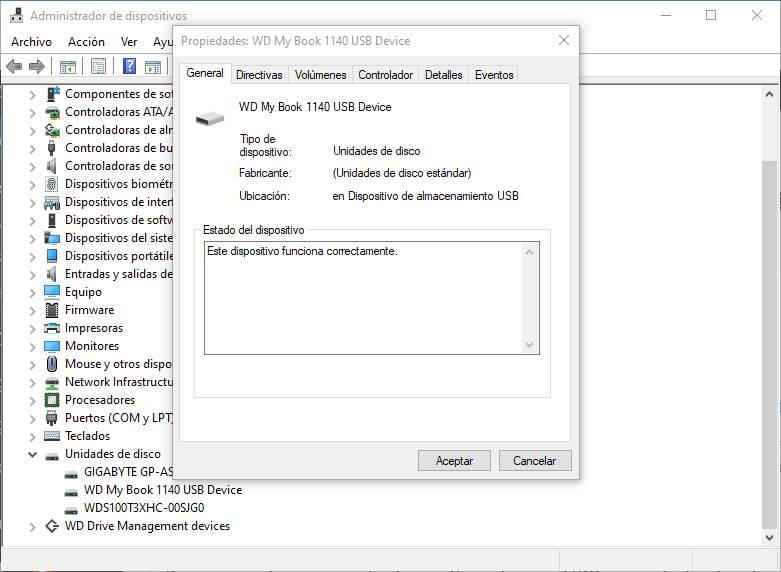
Полностью удалить разделы
Возможно, таблица разделов была повреждена по какой-то причине: вирус, сбой питания, плохое отключение, ошибка в Windows . Если она повреждена, Windows не сможет подключить жесткий диск и не сможет давайте сделаем это тоже. Ничего с этим, так как он не может идентифицировать эту таблицу разделов и правильно управлять ею.
Хотя любой менеджер разделов может позволить нам очистить эту таблицу и сгенерировать ее снова, мы собираемся прибегнуть к самому продвинутому инструменту самого низкого уровня: Дискпарт. Этот инструмент включен в Windows и запускается из окна CMD с правами администратора, чтобы иметь полный контроль над системой.